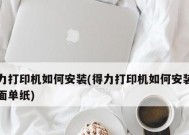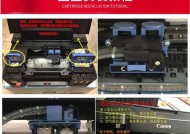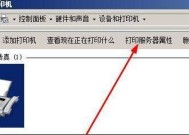打印机无法正常工作的解决方法(解决打印机无法打印的常见问题及操作技巧)
- 电脑知识
- 2024-07-31
- 22
- 更新:2024-07-15 12:37:10
打印机是我们日常生活和工作中不可或缺的设备之一。然而,有时候我们可能会遇到打印机无法正常工作的情况,这可能会给我们的工作和生活带来一定的困扰。本文将介绍一些常见的打印机故障,并提供一些解决方法和操作技巧,帮助读者快速解决打印机无法打印的问题。
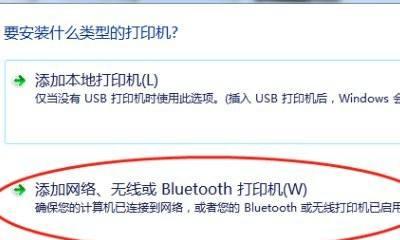
1.打印机显示错误信息
-问题当我们尝试打印文件时,打印机显示错误信息,例如"纸张堵塞"或"墨盒耗尽"等。
-解决方法:检查纸张是否堵塞,墨盒是否需要更换。如果是纸张堵塞,及时清理堵塞物;如果是墨盒问题,购买合适的墨盒并更换。
2.打印机无反应
-问题当我们点击打印按钮后,打印机没有任何反应,无法开始打印任务。
-解决方法:首先检查打印机是否连接电源,并确保电源线正常插入。然后检查数据线是否连接稳定,尝试重新连接或更换数据线。检查打印机是否处于休眠状态,按下电源按钮唤醒打印机。
3.打印质量低劣
-问题打印出的文件质量很差,有模糊、污渍或颜色不准确等问题。
-解决方法:首先检查墨盒是否需要更换,如需更换墨盒则购买并更换。检查打印机头部是否有灰尘或墨水残留,使用干净的软布轻轻擦拭打印机头部。确保所使用的纸张质量好,并正确设置打印机的打印质量选项。
4.纸张卡住
-问题在打印过程中,纸张卡住无法正常通过打印机。
-解决方法:首先断电,切勿用力拉扯纸张,以免损坏打印机。然后打开打印机盖子,轻轻取出纸张,检查是否有残留的纸屑或其他杂物。最后重新装载纸张,并确保正确设置纸张类型。
5.打印速度慢
-问题打印速度明显变慢,耗时较长。
-解决方法:首先检查打印机连接的电脑是否有其他大型程序正在运行,关闭不必要的程序以释放系统资源。检查打印设置中的打印质量选项,适当降低打印质量以提高打印速度。更新打印机的驱动程序和固件也可能有助于提升打印速度。
6.打印机无法识别设备
-问题打印机无法识别连接的设备,如电脑或移动设备。
-解决方法:首先检查数据线是否连接稳定,尝试重新连接或更换数据线。然后检查设备是否已正确安装打印机的驱动程序,如未安装则前往打印机官方网站下载并安装最新的驱动程序。确保设备与打印机在同一网络中,并启用网络共享功能。
7.打印机不工作或工作中断断续续
-问题打印机无法正常工作,或者在打印过程中出现中断或间歇性故障。
-解决方法:首先检查打印机连接的电源线和数据线是否牢固连接。然后检查打印机的内存是否不足,如有需要,可升级打印机的内存。检查打印机的固件是否需要更新,如有需要,可前往打印机官方网站下载最新的固件并进行更新。
8.打印机产生异常噪音
-问题打印机在工作过程中产生异常噪音,如刺耳的声音或机械碰撞声。
-解决方法:首先检查打印机是否有堵塞物,清理干净堵塞物以消除噪音。然后检查打印机的内部结构是否松动,适当拧紧螺丝以消除机械碰撞声。如果噪音持续存在,建议联系专业技术人员进行维修。
9.打印机无法自动双面打印
-问题打印机无法进行自动双面打印,需要手动翻转纸张。
-解决方法:首先检查打印机是否支持自动双面打印功能,如果不支持,则需要手动翻转纸张。如果打印机支持该功能,但无法正常操作,检查驱动程序的设置,确保已正确启用自动双面打印选项。
10.打印机驱动程序冲突
-问题安装新的打印机驱动程序后,与原有驱动程序发生冲突导致打印机无法正常工作。
-解决方法:首先卸载原有的打印机驱动程序,然后重新安装最新版本的驱动程序。在安装过程中,确保选择与所使用的打印机型号完全匹配的驱动程序。
11.打印机无法接收打印任务
-问题当我们发送打印任务时,打印机无法接收并开始打印。
-解决方法:首先检查打印队列,确保打印机没有被设置为"离线"或"暂停"状态。然后重启打印机和电脑,并重新发送打印任务。检查电脑的网络设置和防火墙设置,确保允许打印机接收打印任务。
12.打印机过热
-问题打印机在工作过程中变得异常热,甚至发出烧焦的气味。
-解决方法:首先立即停止使用打印机,并断开电源。然后等待打印机冷却,并检查是否有灰尘或杂物堵塞散热孔,清理散热孔以增强散热效果。如果问题仍然存在,建议联系专业技术人员进行检修。
13.打印机无法连接到无线网络
-问题打印机无法连接到无线网络,无法进行无线打印。
-解决方法:首先检查打印机是否支持无线功能,并确保已正确配置无线网络设置。然后检查无线路由器和打印机之间的距离和障碍物,确保在合理范围内。尝试重新设置无线网络连接并重新连接打印机。
14.打印机无法正常进纸
-问题打印机无法正常进纸,纸张无法被抓取或者进纸不顺畅。
-解决方法:首先检查纸张托盘是否正确安装,并确保纸张没有弯曲或折叠。然后检查进纸辊和进纸通道是否有纸屑或杂物堵塞,清理堵塞物以恢复正常进纸。确保纸张类型与打印机设置的纸张类型匹配。
15.打印机显示未知错误
-问题当我们使用打印机时,显示器上显示未知错误,无法进行打印操作。
-解决方法:首先查找错误代码或故障信息,前往打印机官方网站或手册寻找解决方案。如果无法找到解决方法,建议联系打印机厂商的客户服务进行咨询或维修。
在我们使用打印机的过程中,可能会遇到各种各样的问题。通过本文介绍的解决方法和操作技巧,我们可以迅速解决打印机无法打印的问题,确保打印机正常工作。定期进行打印机的维护和保养,也能有效预防和减少打印机故障的发生。希望读者们能够从本文中获得帮助,享受到更顺畅的打印体验。
解决打印机无法打印的常见问题及操作指南
在日常办公和学习中,打印机是我们必不可少的工具之一。然而,有时我们会遇到打印机无法正常工作的情况,这给我们的工作和学习带来了很大的困扰。为了帮助大家解决这一问题,本文将介绍一些常见的打印机故障以及解决方法,希望能够对大家有所帮助。
打印机无法连接电脑
如果您的打印机无法连接到电脑,首先要检查打印机和电脑之间的连接线是否插紧,确保连接线没有松动。您可以尝试更换连接线,可能当前使用的连接线出现了故障。还可以检查打印机的USB接口是否有损坏,如果有损坏需要更换。
打印机无法开机
如果您的打印机无法开机,首先要检查电源插头是否插紧,并确保插座正常供电。您可以尝试按下打印机上的开关按钮,或者插拔电源线重启打印机。如果以上方法仍然无法解决问题,可能是打印机内部故障,建议联系维修人员进行检修。
打印机缺纸或卡纸
如果打印机提示缺纸或出现卡纸情况,首先要检查打印机纸盒中的纸张是否充足,并且正确放置。如果出现卡纸情况,要按照打印机上的指示操作,小心清理卡纸,避免损坏打印机内部零件。
打印机打印质量差
如果您的打印机打印出来的文档质量很差,首先要检查打印机墨盒或碳粉盒的剩余量,如果不足需要及时更换。可以尝试进行打印头清洁操作,清除堆积在打印头上的灰尘和杂质。还可以在打印设置中调整打印质量参数,提高打印效果。
打印机无法识别墨盒或碳粉盒
如果打印机无法识别墨盒或碳粉盒,首先要检查墨盒或碳粉盒是否正确安装,是否与打印机兼容。如果安装正确但仍然无法识别,可以尝试将墨盒或碳粉盒取出重新安装。如果问题仍然存在,可能是打印机的传感器故障,建议联系售后服务进行检修。
打印机打印速度慢
如果您的打印机打印速度非常慢,首先要检查打印机的设置是否选择了高质量打印模式,可以尝试切换到普通模式提高打印速度。还可以检查打印机的缓冲区是否已满,如果是,可以尝试减少打印任务或者增加打印机的内存。
打印机无法正常抓纸
如果您的打印机无法正常抓纸,首先要检查纸盒中的纸张是否正确放置,并且没有过多叠放。可以检查打印机的进纸轮是否干净,有没有粘连物。还可以尝试调整进纸轮的压力,使其能够更好地抓住纸张。
打印机出现乱码或错位
如果打印机打印出来的文档出现乱码或错位的情况,首先要检查所使用的打印驱动程序是否与打印机兼容,可以尝试更新打印驱动程序。可以检查打印机设置中的页面大小和纸张类型是否与实际使用的纸张相匹配。还可以尝试重新安装打印机软件,以解决可能的软件冲突问题。
打印机工作噪音大
如果您的打印机工作时发出异常大的噪音,首先要检查打印机周围是否有杂物阻碍了打印机的正常运转。可以检查打印机的传动件是否需要润滑,如果需要可以添加适量的润滑剂。还可以尝试更换打印机的部件,如滚筒或齿轮等。
打印机无法自动双面打印
如果您的打印机无法自动双面打印,首先要检查打印机是否支持自动双面功能,以及是否正确设置了双面打印选项。可以尝试手动双面打印,先打印奇数页,再将打印好的纸张翻转放回纸盒,再打印偶数页。还可以在打印设置中选择手动双面打印。
打印机显示墨盒或碳粉盒空
如果您的打印机显示墨盒或碳粉盒为空,首先要检查墨盒或碳粉盒是否已经耗尽,如果是需要及时更换。可以尝试将墨盒或碳粉盒取出摇晃一下,重新安装后再次检查。还可以通过打印机软件进行墨盒或碳粉盒的重置操作。
打印机无法通过无线网络打印
如果您的打印机无法通过无线网络打印,首先要确保打印机和电脑连接的是同一个无线网络。可以尝试重新配置打印机的无线网络设置,确保设置正确。还可以检查电脑的防火墙设置,确保不会阻止打印机的访问。
打印机驱动程序无法安装
如果您的打印机驱动程序无法安装,首先要检查驱动程序是否与操作系统版本相匹配,确保下载正确的驱动程序。可以尝试关闭杀毒软件或防火墙等安全软件,以免阻止驱动程序的安装。还可以尝试使用驱动程序光盘进行安装,或者从官方网站重新下载安装驱动程序。
打印机显示错误代码
如果您的打印机显示错误代码,可以根据打印机的用户手册或官方网站查询相应的错误代码含义和解决方法。通常,打印机错误代码会提示具体的故障原因,您可以按照提示进行相应的处理。
寻求专业技术支持
如果以上方法仍然无法解决打印机无法正常工作的问题,建议您寻求专业技术支持。可以联系打印机厂家的售后服务中心,向他们咨询并寻求解决方案。
当打印机出现无法打印的故障时,我们可以从连接问题、开机问题、缺纸或卡纸、打印质量、墨盒或碳粉盒识别、打印速度、纸张抓取、打印乱码、工作噪音、自动双面打印、墨盒或碳粉盒空、无线网络打印、驱动程序安装、错误代码等方面进行排查和解决。如果无法自行解决,建议寻求专业技术支持。希望本文能够对大家在打印机故障排除方面提供一些帮助。